A continuación explicamos en líneas generales
¿Qué es? , ¿Para qué sirve el Sistema Operativo? y algunas otras cosas.
En la actualidad existe gran variedad de Sistemas Operativos como pueden ser Windows Vista, Linux, MacOS, Solaris, etc.
El Sistema Operativo es una pieza imprescindible para nuestro ordenador ya que sin él éste no puede funcionar.
La función principal que desempeña cualquier sistema operativo es la de controlar los recursos del ordenador, tanto los
recursos físicos (hardware) que lo componen (la pantalla, el teclado, el disco duro, la impresora, ...) como los
recursos lógicos (software) los programas. En resumen, el sistema operativo es un programa que se encarga de facilitar el uso del ordenador.
Por ejemplo, nosotros no tenemos porqué saber exactamente en qué
parte del disco duro tenemos guardado cada documento que hemos creado,
ya que es el Sistema operativo el que se encarga de hacerlo.
El sistema de archivos se encarga de gestionar todo lo referente a
la manipulación de archivos, por ejemplo, un archivo puede estar
dividido internamente en varios trozos para optimizar el espacio del
disco duro.
Anteriormente se utilizaba el FAT, que daba problemas al
intentar manejar archivos grandes. Actualmente, el sistema de archivos
más utilizado en Windows es el NTFS. Windows desarrolló posteriormente
un nuevo sistema de archivos más optimizado, el WinFS, pero no vamos a
entrar en él porque finalmente no se ha incorporado al Windows 7.
Un sistema operativo debería tener siempre bajo control todas las
tareas que se están ejecutando en el ordenador de forma que el sistema
no dejase de funcionar, pero esto no siempre es así y a veces una tarea
se descontrola y el sistema se bloquea, es lo que se conoce como
"cuelgue" o "quedarse colgado".
En estos casos hay que intentar eliminar la tarea descontrolada, para ello debemos pulsar de forma simultánea las teclas
Ctrl +Alt + Supr (o Del), y aparecerá un menú en el que podremos elegir
Iniciar el Administrador de tareas.
Desde el
Administrador de tareas
podremos finalizar los procesos que no responden, como veremos a lo
largo del curso. En otros casos ni siquiera podremos abrir el
Administrador del Tareas, y no quedará otro remedio que reiniciar el
ordenador mediante el botón de "reset" o reinicio. En última instancia
se puede desconectar de la red eléctrica, pero siempre es preferible
utilizar el botón de reinicio. En este último caso perderemos todo lo
que estábamos haciendo si no hemos guardado los cambios. De ahí la
importancia de ir guardando nuestro trabajo frecuentemente.
Algunos ordenadores portátiles no tienen botón de reinicio, y como
funcionan con baterías, tampoco sirve de nada desconectarlos de la red
eléctrica para apagarlos, la solución suele ser mantener pulsado el
botón de encendido/apagado durante 8 ó 10 segundos.
Aparte de otras consideraciones, un elemento a tener en cuenta de
un sistema operativo es lo frecuentemente que se queda colgado.
Desgraciadamente las diferentes versiones de Windows que se han lanzado
han tenido problemas de estabilidad y se han colgado más de lo que nos
gustaría. En la versión Windows 7 nos prometen que han mejorado la
eficacia del sistema. Puesto que es una versión bastante reciente, sólo
el tiempo y vuestra experiencia personal os dará la respuesta.
Al comprar un ordenador, el sistema operativo suele funcionar
perfectamente, pero según va pasando el tiempo y se instalan y
desinstalan programas y periféricos el sistema se va degradando y los
cuelgues van aumentando en frecuencia. Esto sucede porque muchas veces
quedan "restos" de las diferentes instalaciones que hemos ido
efectuando. Si la situación se agrava hay que actuar sobre el sistema
operativo para repararlo o reinstalarlo. Se recomienda formatear el
sistema (devolverlo a su estado inicial) cada cierto tiempo, sobre todo
si tenemos mucha actividad en él. Para que este mantenimiento no nos
suponga un problema, es interesante ir guardando copias de seguridad de
los ficheros que más apreciemos, copiándolos en un CD, disco externo o
memoria USB.
Para retrasar esta puesta a punto conviene tratar con cierto cuidado a
nuestro sistema operativo. Una de las cosas que no benefician a un
sistema operativo como Windows es la
instalación y desinstalación abusiva de programas.
Por lo tanto, no es recomendable instalar un programa sólo para ver qué
aspecto tiene y luego desinstalarlo a los cinco minutos. Es preferible
leerse la documentación y luego decidir si nos interesa instalarlo o
no.
Hay que tener en cuenta que cada vez que se instala/desinstala un
programa se graba información en el registro de Windows que luego queda
ahí. Aunque existen programas para limpiar el registro su uso requiere
ciertos conocimientos.


























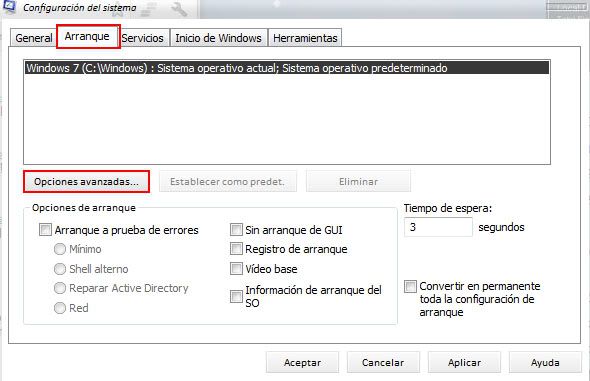






![Mis archivos en acceso directo? [usb]](https://blogger.googleusercontent.com/img/b/R29vZ2xl/AVvXsEgvLvWKKNmgA-oRbvwG1whWYhS7V3DjxKfuxxGRtXOD6Y9kIzc8-AQZSnje7tHxqS4bdxiZ9g-VouWIaJgG2KPIS07CiEEQn_ch6DZZOFtGMxqLKh62wEhsCywKB00nK0cQk1En3BFnto4/s72-c/eliminar-virus-crea-accesos-directos.JPG)
![Camtasia Studio 7 [Español] para windows 7](https://blogger.googleusercontent.com/img/b/R29vZ2xl/AVvXsEioZeecXakANM8UHgFHSXfHvsp5Lobk7SeIi3pxkg67nGgFxW2qjHIjft4u_oGeaYE6BQ3NbOpQhxnu6r1dElrjO2052jx2JJQg_UEMrIyzcjTq3t-SIo7Crxco1O8tY1tAgsYIGdlWJ6Fx/s72-c/camtasia7.jpg)
